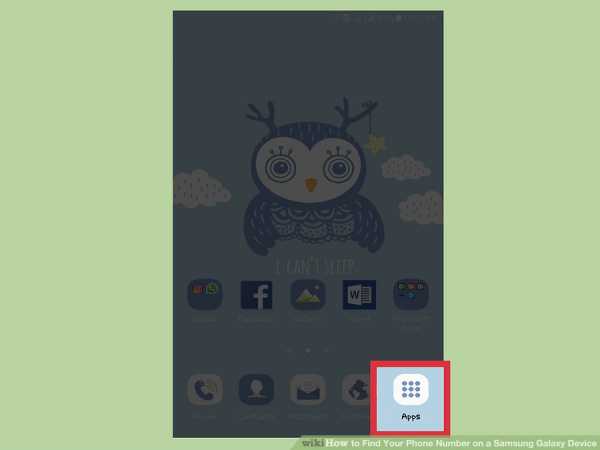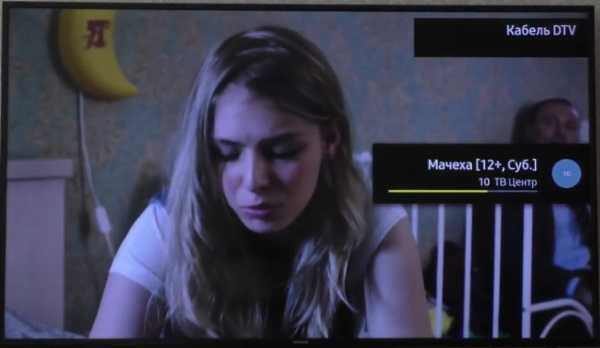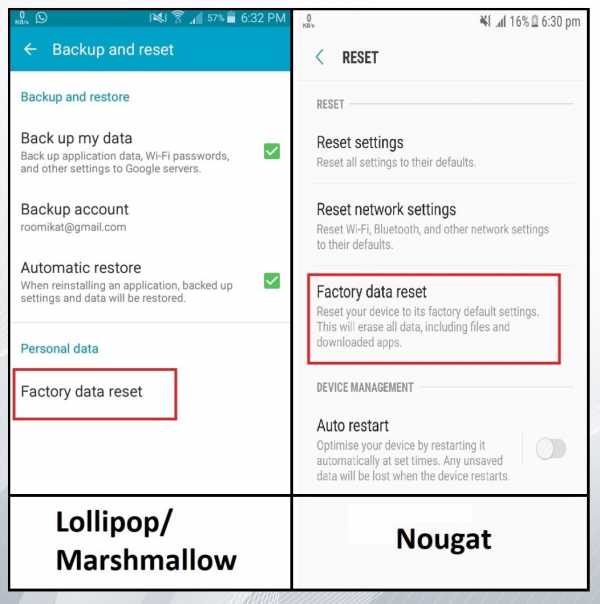Как убрать вирус с телевизора самсунг
Как почистить телевизор от вирусов (“Самсунг”)?
Сегодня речь пойдет об очень важной и требующей внимания проблеме: вирусы. Если мы привыкли с ними сталкиваться при эксплуатации компьютеров и мобильных устройств, то на телевизоры мы даже не можем подумать плохого. А зря, ведь наловить вирусов можно и на телевизор! Такая проблема актуальна для современных моделей, оснащенных функцией Smart TV. Существуют ли способы обезопасить работу устройства и можно ли очистить телевизор от вмешательства стороннего программного обеспечения? Как почистить телевизор от вирусов (“Самсунг”) и другие вопросы будут рассмотрены в данной статье.
к содержанию ↑Чистка от вирусов
Как почистить Смарт ТВ и как очистить кэш если тормозит телевизор? Существуют различные способы достижения этой цели. Для начала попробуем поработать над памятью устройства, возможно ее нужно освободить.
Чем вызвана ошибка нехватки памяти?
Эта проблема обусловлена тем, что, скорее всего, ваш аппарат не предназначен для просмотра мультимедии онлайн. На таких моделях придется забыть про использование простого браузера для просмотра фильмов и сериалов. Стоит воспользоваться специальными программами, которые без труда можно найти в магазине приложений.
Подобного рода ошибки могут быть связаны и с “реальным” засорением системы. Многие пользователи на радостях забивают память телевизора сторонними приложениями и виджетами, которыми практически не пользуются. В таком случае стоит пройтись по списку установленных приложений и удалить те, которые сочтете нужным.

Стоит заметить, что эта ошибка вызвана не вредоносным программным обеспечением, тогда встает другой вопрос.
Важно! Телевизоры Смарт ТВ могут обеспечить просмотр телевидения онлайн, как на компьютере. Единственная загвоздка — программное обеспечение. Никаких особых примудростей здесь нет, и вы легко справитесь с задачей. Просто следуйте нашим инструкциям по установке флеш-плеера на телевизор Самсунг.
Можно ли наловить вирусов на Смарт ТВ?
Чисто теоретически — да. Многие телевизоры работают на базе операционной системы android. Но случаи вмешательства в систему единичны, поэтому условно можно сказать, что вирусов для Smart TV практически не существует. Большинство ошибок вызваны системными сбоями, которые “фиксятся” нижеприведенными способами.
к содержанию ↑Очистка памяти телевизора Lg
Очень часто телевизоры оснащены малым объемом памяти, поэтому желательно сразу “подчищать” следы эксплуатации браузера и регулярно удалять данные просмотра через его настройки.
Итак, как почистить телевизор:
- Сперва нужно достаточно быстро набрать комбинацию на пульте, когда телевизор выключен. Представляет она из себя быстрые нажатия на: info, menu, mute, power.
- Ваш девайс начнет включаться и на экране будет доступно англоязычное меню, в котором необходимо найти и выбрать пункт “SmartHab Reset”.
- Изначально опция отключена и установлена как off. Мы должны запустить эту опцию и заменить off на wait.
- Ждем пару минут, затем выключаем ТВ и тут же запускаем обратно.
- Теперь необходимо снова запустить “SmartHab” и браузер. Начнется установка разнообразных обновлений, тут нужно будет проявить терпение и дождаться окончания всех операций.
- После этой процедуры нужно заново запустить браузер и увидеть, что все работает.
Важно! Если обновление программного обеспечения по какой-то причине не началось, следует повторить все сначала, с первого шага. Постарайтесь ничего не пропустить.

Другие способы очистки.
Как произвести очистку памяти Lg или “Самсунг” другими способами? Если ТВ оснащен внешним жестким диском, проделать можно следующее:
- Отсоединить носитель от устройства.
- Подключить его к персональному компьютеру при помощи кабеля USB.
- Открыть антивирус, который установлен на ПК. Провести проверку диска на предмет угроз.
- Удалить обнаруженные угрозы, если таковые появились после анализа.
- Если от проблемы избавиться не получилось, можно провести профилактическое форматирование носителя.
Ознакомьтесь с другой нашей статьей, чтобы также узнать, как удалить приложение с телевизора Samsung Smart TV.
Важно! Последний пункт нужен только в целях профилактики. Прибегайте к нему, если с проблемой не получается справиться другими путями.
В целях той же профилактики можно установить антивирус, который обезопасит работу вашего ТВ.

к содержанию ↑Важно! К телевизору возможно подключение различных устройств, которые выполняют отдельные функции. С помощью дополнительных приставок на телевизоре можно просматривать фильмы, слушать музыку, играть в игры и т.п. Передавать картинку помогут специальные устройства. Читайте в нашем обзоре «Какой медиаплеер выбрать для телевизора?».
Антивирус для Smart TV
Никто не запрещает установить программу-защиту для вашего Смарт ТВ, но сперва нужно расставить приоритеты:
- Без взлома оснастить свой девайс у вас никак не получится. Проделывать такие операции с устройством можно только на свой страх и риск, поскольку подобные манипуляции “сбрасывают” условия гарантии, да и вообще могут привести к поломке.
- Нужен ли антивирус для телевизора вообще? Большинство новых телевизоров работают на новых операционных системах, которые имеют ряд отличий от приборов на android. Одно из таких отличий — это закрытость файловой системы. Эта особенность является главной защитой от вмешательства злоумышленников, поэтому сами производители и не выпускают никаких антивирусов для своих продуктов. Зачем? В такую систему невозможно проникнуть.
к содержанию ↑Важно! Советуем воздержаться от установки антивируса для своего телевизора, поскольку можно нанести неисправимый вред системе и ремонт телевизора оплачивать придется самому, поскольку гарантийные условия перестанут быть актуальными после вашего вмешательства в операционную систему.
Видеоматериал
Теперь вы знаете, что большинство проблем, которые могут возникнуть при работе с таким устройствами, связаны с “неправильной” эксплуатацией прибора и не надо думать, как почистить телевизор от вирусов, не важно — “Самсунг” это или “ЭлДжи”. Старайтесь поддерживать память вашего телевизора в чистоте, ставить только проверенные приложения и отстранитесь от просмотра мультимедии через стандартный браузер. Соблюдение таких простых правил поможет получать наслаждение от просмотра Smart TV, ведь не нужно будет вечно исправлять свои же ошибки.
Поделиться в соц. сетях:
Как проверить телевизор Samsung на вирусы
По мере того, как наши дома становятся все более взаимосвязанными, они также становятся все более уязвимыми для вредоносных программ и вирусов, а для устройств умного дома, которые мы используем каждый день, атака может быть катастрофической.
Возможно, вы не думаете, что ваш телевизор уязвим для такого рода атак, но если у вас есть смарт-телевизор, подключенный к вашей сети Wi-Fi, он может стать целью хакера - точно так же, как умный динамик или умный дисплей. , или умная камера безопасности.
Помимо тревожной перспективы потери доступа к вашим приложениям Smart TV, таким как Netflix и Amazon Prime Video, многие смарт-телевизоры поставляются со встроенными микрофонами - и идея о том, что кто-то взломает ваш телевизор, чтобы подслушать ваши разговоры, вызывает беспокойство, мягко говоря.
Возможность того, что телевизоры Smart TV станут жертвами вредоносных программ или вирусов, стала известна недавно после того, как служба поддержки Samsung разослала твит , призывающий пользователей регулярно сканировать свои телевизоры на наличие вредоносных программ... и в тот же день поспешно удалил его.
Благодаря Wayback Machine Internet Archive, мы знаем, что твит гласил следующее:
«Сканирование вашего компьютера на наличие вредоносных вирусов важно для его бесперебойной работы. Это также верно для вашего QLED TV, если он подключен к Wi-Fi! Предотвратите атаки вредоносных программ на ваш телевизор, сканируя телевизор на вирусы каждые несколько недель ».
Твиттер изначально сопровождался демонстрационным видео, показывающим, как сканировать телевизор Samsung.К сожалению, это было потеряно для эфира.
Вот почему мы составили это удобное руководство по сканированию вашего Samsung Smart TV - прочтите все, что вам нужно сделать.
Изображение предоставлено: Samsung
Как проверить свой телевизор Samsung на наличие вредоносных программ?
Сканировать ваш телевизор очень просто. Сначала перейдите в меню настроек на телевизоре Samsung и выберите «Общие». Затем щелкните Диспетчер системы и прокрутите вниз до Smart Security.
Нажмите Smart Security, затем выберите Сканировать, и ваш телевизор Samsung должен начать сканирование на наличие вирусов и вредоносных программ.
Как часто нужно сканировать свой смарт-телевизор?
В своем теперь удаленном твите Samsung рекомендовала сканировать ваш телевизор «каждые несколько недель».
Если вы думаете, что вам трудно вспомнить, вы всегда можете установить на свой телефон напоминание, которое будет повторяться каждые три-четыре недели.
Телевизор Samsung The Wall 8K (Изображение предоставлено Samsung)
- Лучший смарт-телевизор 2019 года: каждая платформа Smart TV оценена, оценена и проанализирована
Может ли ваш смарт-телевизор действительно взломать?
Совершенно верно, но это не совсем обычное явление.В 2018 году в отчете Consumer Reports было обнаружено, что «миллионы смарт-телевизоров могут контролироваться хакерами, использующими легко обнаруживаемые уязвимости безопасности», включая смарт-телевизоры Samsung.
Но это не повод для паники. Джаввад Малик, специалист по безопасности в KnowBe4 , сказал TechRadar, что «на данный момент нет доказательств того, что вредоносное ПО нацелено на телевизоры, но это не значит, что в будущем этого не будет».
С тех пор Samsung предоставила ряд обновлений безопасности для своей платформы Smart TV, Tizen, включая улучшенные средства управления безопасностью на клавиатуре Smart TV и «расширенные меры проверки для дистанционного управления телевизором».
В любом случае лучше перестраховаться, чем сожалеть, и следовать рекомендациям Samsung по регулярному сканированию телевизора.
.Как удалить вирусы из Samsung Galaxy
Как избавиться от вируса в Samsung Galaxy
В этом руководстве я покажу вам, как загрузить и просканировать телефон или планшет Android на наличие вредоносных программ и вирусов.
Android, однако, не обязательно защищает от вирусов. Но недостаток недоверия или небольшая ошибка могут привести к худшему из бедствий. Сегодня мы покажем вам, как удалить эти угрозы с вашего телефона Android с помощью самых популярных антивирусных приложений для Android.
1. Откройте магазин Google Play.
2. В поле поиска введите одно из приложений, упомянутых ниже, а затем нажмите значок поиска.
3. Например, нажмите «AVG Antivirus», на экране результатов поиска щелкните продукт AVG AntiVirus для Android, который хотите загрузить.
4. Внимательно прочтите требования к заявке и, если вы согласны, нажмите «Принять».
5. Дождитесь установки «MalwareBytes Anti-Malware».
Как сканировать ваше устройство Android на наличие вирусов и подозрительных приложений с помощью AVG Antivirus -
Сканирование: после установки этого антивируса он может немедленно тщательно просканировать систему смартфона для обнаружения потенциальных угроз.Это действие легко запустить, потому что просто нажмите кнопку сканирования, и приложение выполнит анализ.
SD-память: преимущество AVG Mobile заключается в том, что она также может сканировать карту памяти SD. Будет проанализирован весь медиа-контент, будь то музыка, видео или изображение.
Удаление вирусов: после завершения сканирования обнаруженные вирусы отображаются в главном окне программы. Можно выполнить несколько действий, например, поместить в карантин или удалить.
Топ-10 лучших антивирусных приложений для Android за 2017 год
Итак, мы перечислим наши лучшие антивирусные приложения 2017 года для Android, которые вы можете использовать, так что выбирайте, так как они все действительно хорошо.
Маловероятно, что ваш телефон может быть заражен вирусом ... Но если однажды ваш смартфон или планшет будет заражен, вот лучшие антивирусные приложения, доступные в Google Play Store, для защиты вашего мобильного телефона или планшета Android от вирусов, вредоносных программ и рекламного ПО. , Программы-вымогатели, средства блокировки экрана и т. Д.
Просмотрите видеоролики о том, как использовать Avast! Мобильный антивирус для Android - используется на Samsung Galaxy S3
.
Как удалить вирус с телефона Android без возврата к заводским настройкам
Настольные компьютеры - не единственные устройства, которые собирают вирусы. Хотя это не обычное явление, устройства Android действительно могут пострадать от вредоносных программ.
Если вы заразились вирусом, вы можете выполнить сброс настроек до заводских, чтобы избавиться от него, но это означает, что вы потеряете все свои данные.Ваши фотографии, сохраненные игры, текстовые сообщения и все остальное исчезнут, если вы не создали их резервную копию. Очевидно, что сброс к заводским настройкам должен быть вашим последним вариантом.
Итак, что вы можете сделать, чтобы удалить вирус со своего телефона Android без сброса настроек? Давайте разберемся.
Есть ли в моем телефоне Android вирус?
Часто, когда люди думают, что у них есть вирус для Android, на самом деле это что-то более послушное.
Предположим, ваш телефон Android вылетает каждый раз при запуске. Или, может быть, вы не можете загружать приложения из Play Store. Они не обязательно вызваны вирусом. Так что не паникуйте! Ознакомьтесь с нашим списком распространенных проблем Android и способами их решения.Если ни один из этих советов не решит вашу проблему, задайте себе несколько вопросов:
- Проблема началась после того, как вы загрузили какое-то приложение или файл?
- Загружали ли вы недавно приложение из стороннего источника (кроме Play Store)?
- Нажимали ли вы на рекламу, которая загружала файл или приложение, которые вам не нужны?
- Проблема возникает только при запуске определенного приложения?
Если ответ на любой из вышеперечисленных вопросов утвердительный, есть вероятность, что в вашей системе есть вредоносное ПО.К счастью, вы можете исправить это без сброса настроек.
Как защитить себя от вирусов Android
Google Play Protect теперь является частью всех устройств Android. Это встроенная мера безопасности Android, которая сканирует приложения на вашем устройстве и проверяет наличие вредоносных. Независимо от того, откуда вы устанавливаете приложения, Play Protect просматривает их. Это означает, что у вас уже есть антивирус, встроенный в ваш телефон.
Если вы устанавливаете приложения только из Google Play, шансы заразить телефонный вирус очень малы .Google сканирует все приложения, добавленные в Google Play, на предмет вредоносного поведения и удаляет злоумышленников. Хотя некоторые проскальзывают, вы вряд ли установите вирусное приложение из Play Store.
Установка из других источников совершенно другая. Недавно приложения, загруженные из стороннего магазина приложений 9Apps, оказались источником вредоносного ПО Agent Smith. Загрузка приложений со случайных веб-сайтов, особенно «взломанных» приложений (платные предложения, которые незаконно предоставляются бесплатно), - отличный способ обнаружить вредоносное ПО.Если вы решили загружать неопубликованные приложения, убедитесь, что вы доверяете тому месту, откуда вы их загружаете.
Однако это не означает, что каждое приложение в Google Play выгодно. Мошеннические приложения могут отнимать у вас деньги даром, а многие бесплатные приложения злоупотребляют разрешениями телефона, чтобы украсть ваши данные. Но это разные проблемы, связанные с вирусами Android.
Как и на других платформах, здравый смысл поможет вам избежать вируса. Не загружайте с сомнительных веб-сайтов, старайтесь не нажимать на рекламу и следите за разрешениями приложений.
Приложения для очистки телефона от вирусов
В Play Store есть десятки приложений для удаления вирусов Android. Однако большинство из них раздуты и хотят, чтобы вы платили за функции, которые вам не нужны. Однако есть несколько, которые стоит использовать.
Если вы считаете, что заражены вредоносным ПО для Android, неплохо было бы установить одно из следующих приложений и просканировать. Вам не нужно хранить его потом, если вы будете следовать приведенным выше советам здравого смысла.
Malwarebytes
[gallery size = "2-column-gallery" columns = "2" ids = "778397,778398"]
Одно из самых надежных имен в области безопасности настольных компьютеров, Malwarebytes также предоставляет приложение для Android.
Бесплатная версия сканирует ваш телефон на наличие вредоносных программ и удаляет все найденные угрозы. Он также имеет функцию аудита для разрешений приложений, поэтому вы можете отслеживать, к чему у каждого есть доступ. И рекламы там тоже нет.
Версия Premium за 12 долларов в год добавляет обнаружение в реальном времени и другие функции, которые не нужны большинству людей. Для серьезного антивирусного сканера и приложения для удаления вирусов для Android это лучший выбор.
Загрузить: Malwarebytes Security (бесплатно, доступна подписка)
Bitdefender Antivirus Free
[gallery size = "2-column-gallery" columns = "2" ids = "778394,778395"]
Bitdefender - еще один надежное приложение для удаления вирусов, в основном потому, что оно легкое.Облачное сканирование означает, что ваше устройство практически не повлияет на работу вашего устройства, и приложение не ограничивает свое основное предложение множеством надоедливых дополнений.
Вы по-прежнему будете видеть рекламу для обновления до полной версии, но если вы можете их игнорировать, это прекрасное приложение для быстрого сканирования Android на вирусы.
Скачать: Bitdefender Antivirus (бесплатно)
Антивирусные приложения для Android, которых следует избегать
Это только два из множества приложений для сканирования вирусов Android, но вы можете игнорировать почти все остальные.Все предложения крупных компаний, таких как Avast, Norton, Avira и им подобных, загружены мусором и сильно загружают вашу систему.
Многие упаковывают бустеры RAM и инструменты для очистки, которые приносят больше вреда, чем пользы. И многие функции, которые они рекламируют, уже встроены в Android. Такие браузеры, как Chrome, уже обнаруживают и блокируют опасные веб-сайты. Функция Google Find My Phone может найти ваш потерянный телефон. И вы можете самостоятельно управлять разрешениями приложений.
Охранные компании пытаются запугать вас загрузкой своих бесплатных приложений для «безопасности», а затем уговаривают перейти на платную версию с кучей функций, которые вам не нужны.Знайте, что никогда не стоит платить за антивирусное приложение для Android!
Удаление вредоносных программ вручную в безопасном режиме Android
Надеемся, что антивирусное сканирование должно найти и удалить вредоносное ПО на вашем устройстве Android. Но если это не помогает, тогда все делается вручную.
Во многом как в Windows есть безопасный режим, так и в Android. И если в вашей системе есть вирус, вам нужно его использовать. В безопасном режиме ОС загружается без запуска сторонних приложений и отключается.Это означает, что вы можете узнать, вызывает ли приложение проблему, и безопасно удалить ее.
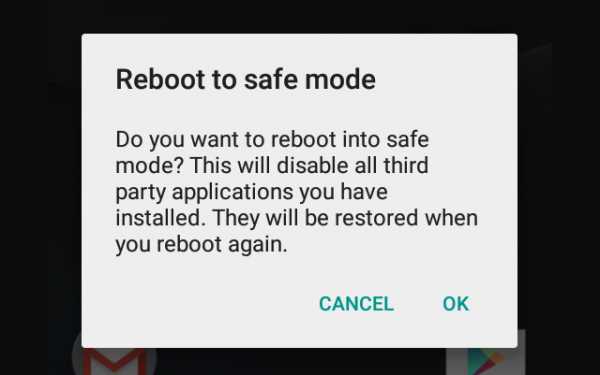
Чтобы войти в безопасный режим, если вы можете нормально загружать телефон:
- Нажмите и удерживайте кнопку Power , пока не увидите меню питания.
- Нажмите и удерживайте Выключите , пока не получите запрос на Перезагрузитесь в безопасный режим .
- Метчик OK .
- Подождите, пока телефон перезагрузится. В нижнем левом углу вы увидите водяной знак Safe mode .
Если ваш телефон не загружается нормально из-за заражения, попробуйте выполнить следующие действия, чтобы загрузить выключенный телефон в безопасном режиме:
- Нажмите и удерживайте Power , Увеличение громкости и Уменьшение громкости кнопок.
- Как только вы увидите логотип вашего телефона, отпустите Power , но продолжайте удерживать кнопки Volume .
- Вы увидите водяной знак Safe mode в нижнем левом углу после загрузки устройства.
Из-за различий производителей оборудования это может работать не для всех устройств. Попробуйте выполнить быстрый поиск своего телефона в Google, чтобы найти комбинацию безопасных режимов, если ни один из них не помог.
После того, как вы вошли в безопасный режим, перейдите в Настройки > Приложения > Загружено . На Android Oreo или новее перейдите в «Настройки »> «Приложения и уведомления»> «Просмотреть все приложения X» .
Здесь просмотрите список ваших приложений и попытайтесь найти вредоносное приложение.Он может не выделяться, но вспомните, когда возникла проблема с вашим телефоном. Удалите все приложения, которые вы установили примерно в это время, и проверьте, есть ли в списке приложение, которое вы не загружали.
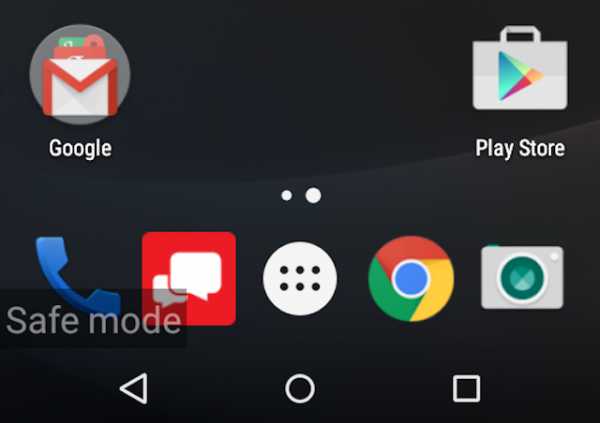
Чтобы удалить приложение, коснитесь его имени и выберите Удалить на его странице информации, чтобы удалить его. Если это поможет, перезагрузите телефон в обычном режиме (без перехода в безопасный режим), и вирус с телефона исчезнет.
Если вы не можете удалить приложение через это меню, скорее всего, у него есть права администратора устройства.Чтобы удалить этот доступ, выполните следующие действия:
- Перейдите к настройкам > Безопасность > Администраторы устройства (Настройки > Безопасность и местоположение> Приложения для администрирования устройства в Oreo и новее).
- Найдите приложение и установите флажок рядом с ним.
- Нажмите Отключить при появлении запроса.
Теперь вы можете вернуться к списку приложений и удалить его, как описано выше.
Последствия вируса для телефонов Android: очистка
После удаления вредоносных приложений вы также можете очистить свое Android-устройство, пока вы на нем.Очистка кеша и истории, очистка процессов запуска и другие основные шаги могут помочь убедиться, что ваше устройство готово к работе.
К сожалению, приложения для очистки Android обычно полны мусора, рекламы и плацебо.Следуйте нашему руководству по очистке телефона Android, чтобы упростить задачу. Если вам нужно решение в одно касание, CCleaner - хорошее приложение для удаления ненужных файлов без лишних хлопот. К сожалению, недавно он добавил немного наворотов, но все еще работает достаточно хорошо.
После того, как вы очистили свой телефон, мы рекомендуем вам сделать резервную копию данных Android, если вы еще этого не сделали.Это значительно упростит восстановление после будущих проблем, когда они возникнут.
Избавьтесь от вирусов для Android!
К сожалению, если вы уверены, что на вашем устройстве есть вредоносное ПО, но ни одно из вышеперечисленных решений не устраняет его, вам, вероятно, придется выполнить сброс настроек телефона до заводских.Сброс настроек телефона означает, что вы потеряете ценные данные, но это лучше, чем использовать взломанный телефон. Сброс к заводским настройкам также является лучшим вариантом для защиты от сталкерского ПО, которое представляет собой особый тип вредоносного ПО, которое трудно обнаружить.
Если у вас возникли проблемы в безопасном режиме, возможно, проблема связана с ОС или оборудованием, а не с вирусом.На вашем телефоне могут быть предустановлены вредоносные приложения или вы случайно предоставили разрешения службы специальных возможностей вредоносным приложениям.
В таких случаях лучшим вариантом может быть покупка другого устройства.
Для обеспечения максимальной безопасности убедитесь, что вы также знаете, как обновить свой телефон Android!
Кредит изображения: Bildagentur Zoonar GmbH / Shutterstock
«Операционная система не найдена» может шокировать как сообщение об ошибке.Вот как исправить эту необычную проблему!
Об авторе Бен Штегнер (Опубликовано 1546 статей)
Бен Штегнер (Опубликовано 1546 статей) Бен - заместитель редактора и менеджер по адаптации в MakeUseOf.Он оставил свою работу в сфере ИТ, чтобы писать полный рабочий день в 2016 году, и никогда не оглядывался назад. В качестве профессионального писателя он освещал технические руководства, рекомендации по видеоиграм и многое другое уже более шести лет.
Ещё от Ben StegnerПодпишитесь на нашу рассылку новостей
Подпишитесь на нашу рассылку, чтобы получать технические советы, обзоры, бесплатные электронные книги и эксклюзивные предложения!
Еще один шаг…!
Подтвердите свой адрес электронной почты в только что отправленном вам электронном письме.
.Как удалить вирус с телефона Android (4 простых шага)
Есть ли на моем телефоне Android вирус? Он заражен вредоносным ПО или вредоносным приложением? Будет ли моя личная информация храниться для выкупа? Если вы задаете эти вопросы, то вот полезная информация об устройствах Android и антивирусных приложениях, которые могут вам помочь.
Вирусы и другие виды вредоносного ПО
Что вирусы и другое вредоносное ПО могут сделать с телефонами Android?
Признаки того, что на вашем телефоне Android может быть вирус или другое вредоносное ПО
Как проверить наличие вирусов и других вредоносных программ на телефоне Android
Как удалить вирусы и другое вредоносное ПО с Android-устройства
Советы по защите Android-устройства от вирусов и других вредоносных программ
Вирусы и другие виды вредоносного ПО
Вредоносное ПО - это вредоносное ПО, которое может проникнуть на ваш телефон.Созданные с намерением причинить вред вредоносные программы могут включать вирусы, компьютерные черви, трояны, программы-вымогатели и шпионское ПО.
Киберпреступники могут использовать вредоносное ПО для доступа к вашим личным данным и, в некоторых случаях, впоследствии использовать эту конфиденциальную информацию для совершения кражи личных данных или мошенничества.
Вирусы - это особый тип вредоносных программ, которые проникают на компьютер или другое устройство и их программы. Киберпреступник может установить вирус на ваше устройство без вашего ведома и согласия.Затем вирус может внедрить новый вредоносный код на ваше устройство, который сможет отслеживать вашу онлайн-активность и управлять ею.
Что вирусы и другое вредоносное ПО могут сделать с телефонами Android?
Вредоносное ПО предназначено для получения доходов киберпреступников.
Вредоносное ПО может украсть вашу информацию, заставить ваше устройство отправлять SMS-сообщения в текстовые службы с повышенным тарифом или установить рекламное ПО, которое заставляет вас просматривать веб-страницы или загружать приложения.
Похитители информации могут украсть ваш список контактов, вашу личную информацию, ваше местоположение, ваши пароли и многое другое.
С помощью вредоносного ПО киберпреступники могут получить доступ к вашим устройствам и украсть вашу информацию для собственного использования или для продажи в темной сети.
Хакеры также используют программы-вымогатели для блокировки устройств и шифрования личных данных. Затем они могут потребовать от жертвы выкуп, чтобы восстановить доступ к своим файлам.
Указывает на то, что на вашем телефоне Android может быть вирус или другое вредоносное ПО.
Телефоны могут быть уязвимы для внешних и внутренних повреждений. В то время как внешние повреждения обычно видны, внутренние повреждения обычно не видны.
Известно, что вредоносное ПО, такое как вирусы, выполняет повторяющиеся задачи, которые могут занимать ресурсы ваших устройств. Так могут появиться признаки вредоносного ПО.
- Ваш телефон работает слишком медленно.
- Приложения загружаются дольше.
- Батарея разряжается быстрее, чем ожидалось.
- Появляется множество всплывающих окон.
- На вашем телефоне есть приложения, о которых вы не помните.
- Происходит использование данных по необъяснимой причине.
- Поступают более высокие телефонные счета.
Как проверить наличие вирусов и других вредоносных программ на телефоне Android
Хороший способ проверить ваш телефон Android на наличие вредоносных программ - запустить антивирусное сканирование.
Прежде чем покупать антивирусное программное обеспечение для телефона, убедитесь, что вы выбрали наиболее полный продукт, доступный для вашего устройства.
На рынке доступно множество вариантов антивирусного программного обеспечения. Некоторые из них бесплатны, а некоторые продаются.
Рекомендуется провести исследование, чтобы убедиться, что программное обеспечение безопасности, в которое вы инвестируете, выполняет полное сканирование и не пропускает никаких уязвимостей.Неполное сканирование может дать вам ложное ощущение безопасности, когда на самом деле ваше устройство может быть уязвимо для кибератак.
Вы могли бы рассмотреть продуктNorton Mobile Security для Android.
Как удалить вирусы и другие вредоносные программы с Android-устройства
Если вы считаете, что на вашем телефоне установлено вредоносное ПО, важно, чтобы оно не причиняло дальнейшего ущерба. Вот несколько шагов, которые вы можете предпринять.
- Выключите телефон и перезагрузитесь в безопасном режиме.Нажмите кнопку питания, чтобы получить доступ к параметрам отключения питания. Большинство телефонов Android имеют возможность перезапуска в безопасном режиме. Согласно Google, хотя безопасный режим может отличаться в зависимости от телефона, вот как это сделать: нажмите кнопку питания телефона. Когда начнется анимация, нажмите и удерживайте кнопку уменьшения громкости телефона. Удерживайте ее, пока анимация не закончится и телефон не перезагрузится. Вы увидите «Безопасный режим» внизу экрана.
- Удалите подозрительное приложение. Найдите приложение в настройках и удалите или принудительно закройте его.Это может не полностью удалить вредоносное ПО, но может предотвратить дальнейшее повреждение вашего устройства или передачу вредоносного ПО на другие устройства в вашей сети.
- Найдите другие приложения, которые, по вашему мнению, могут быть заражены. Есть вероятность, что некоторые приложения могли быть заражены вредоносным ПО. Если вы думаете, что можете идентифицировать эти приложения, немедленно удалите их.
- Установите на свой телефон надежное приложение для обеспечения безопасности мобильных устройств.
Советы по защите Android-устройства от вирусов и других вредоносных программ
Вот семь ключевых шагов, которые вы можете предпринять, чтобы защитить себя от будущих рисков.
- Инвестируйте и используйте надежное программное обеспечение безопасности для защиты своего устройства Android.
- Регулярно обновляйте все операционные системы и программное обеспечение до последних версий.
- Не нажимайте на подозрительные или незнакомые ссылки в электронных и текстовых сообщениях.
- Используйте надежные сложные пароли или менеджер паролей.
- Никогда не используйте незащищенные соединения Wi-Fi. Всегда используйте VPN при подключении к общедоступной сети Wi-Fi.
- Всегда используйте надежную защиту кибербезопасности на всех устройствах, подключенных к Интернету.
- Всегда устанавливайте приложения из надежных источников, таких как Google Play Store. Прочтите мелкий шрифт и разрешения в приложениях, чтобы понять, какой доступ вы предоставляете разработчикам приложений.
Не дожидайтесь заражения вашего устройства. Сделайте защиту своего устройства Android своим приоритетом. Наличие хорошего антивирусного программного обеспечения, которое помогает защитить ваши ПК, планшеты и другие устройства Android, может помочь предотвратить распространение вредоносных программ с устройства на устройство.
.